本篇教程是針對Woocommerce的付費外掛程式Table Rate Shipping(運費費率表)的,我們在進行B2C的購物型外貿網站建設時,可以使用到它配置複雜的運費計算規則。 如果運費規則簡單,那可以使用WooCommerce自帶的功能配置運費。
運費費率表外掛程式能夠創建複雜的、適用於全球配送範圍的運費規則。
您可以根據產品的配送區域,配置多個運費費率表,也可以針對每個地區設置多個運費費率表,還可以根據產品的重量、數量、價格、配送方式來添加運費規則。
線上商店的產品和配送需求都不盡相同,接下來將介紹:什麼是運費費率表? 如何設置運費費率表? 真實運費設置案例——以便於你理解如何使用運費費率表。
運費費率表外掛程式是如何運作的
當你的客戶在網站的購物車中結帳時,運費費率表外掛程式會根據客戶的收貨位址,使用您創建的運費規則來計算總運費,你可以為不同的收貨位址配置一個或多個運費規則。
要正確計算運費,需要你創建配送區域(shipping zones)和運費規則(shipping rules)。
請在製作運費費率表之前思考和準備如下內容:
- 如果您需要為不同類別的產品設置不同的運費規則,那麼請設置不同的配送類型(shipping class),運用於不同類別的產品
- 思考和設定您支援的配送區域(shipping zone)
- 從你選擇的快遞公司獲得運費規則
設定配送類型(shipping class)
配送類型用於標記擁有相似配送方式的產品。
例如,您可能有一個名為“Small”的配送類型,適用於書籤產品的運送,而名為“Medium”的配送類型適用於書籍類產品。
您可能還希望將「small」這個配送類型應用於鉛筆和鋼筆,因為它們的大小和重量相似,並且可以應用相同的運費規則。
您可以為不同的配送類型創建不同的運費費率表。
設置配送區域(shipping zone)
配送區域是指:為指定的國家區域設置特定的配送類型和運費表。 您可以為每個區域添加不同的運費費率,以便向不同地區的客戶收取不同的運費。
給不同配送區域設置運費費率表
設置了配送區域后,才能添加運費費率
1.前往: WooCommerce > Settings > Shipping.
2.在配送區域下方點擊edit按鈕進入編輯運費費率
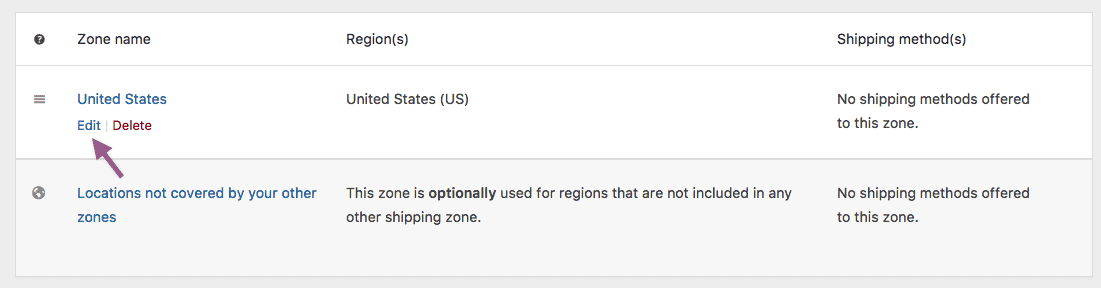
3.點擊配送方案(shipping methods)下方的add shipping method按鈕添加新的配送方案
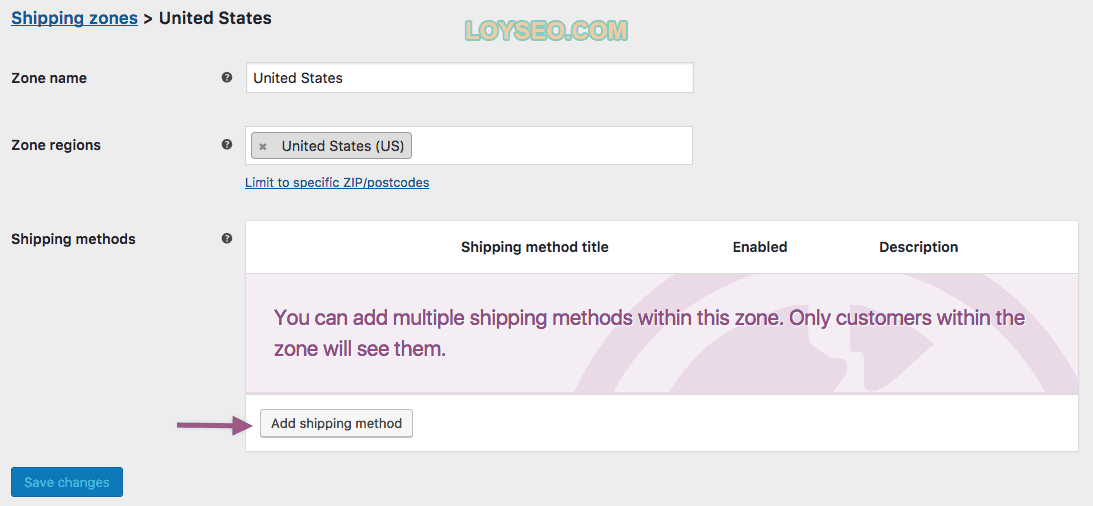
4.在彈出層中選擇下拉選項里的table rates(運費費率表),然後點擊添加配送方案按鈕(add shipping method)
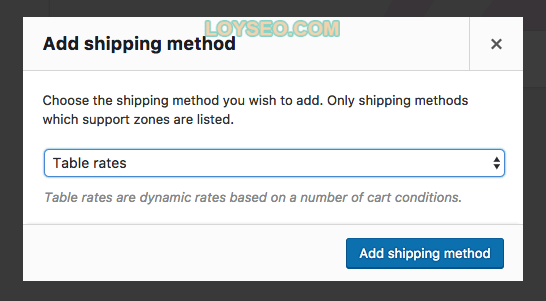
至此,運費表便添加成功並出現在頁面上,接下來需要去編輯運費費率表的內容
設置運費費率表
1.點擊運費費率表下方的Edit按鈕,你將會進入運費費率表編輯頁面
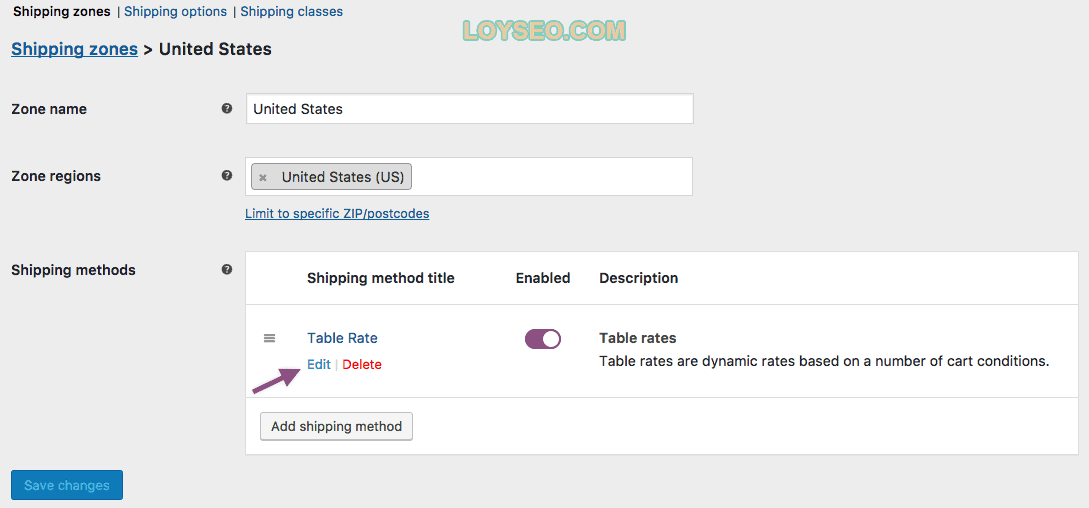
2.接下來如下圖所示,我們來設置運費費率表的內容

- 配送方法標題/method title:向客戶顯示的配送方法名稱。 例如,如果一個區域有兩種配送方法:DHL、中國郵政,你可以設置標題為:DHL、China Post
- 納稅狀態/tax status:定義運費是否應該納稅,包含選項:應納稅、無。
- 運費中的稅/tax included in shipping costs:定義運費表中的運費是否含稅。
- 手續費/handling fee:額外的費用。 可以是固定金額(譬如2.50),也可以留空,表示不收取手續費。
- 最高運費/maxium shipping cost — 你可以為當前配送方案設置一個最大運費。 如果按照下方運費表計算的運費大於這個最高運費,那實際運費將使用此處填寫的最高運費。
3/ 設置運費費率
運費費率設置
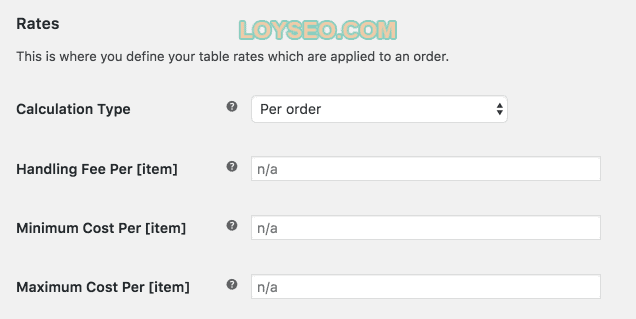
選擇計算方式:告知外掛程式如何計算客戶購物車內商品的運費,有如下計費方式:
- 按訂單計費:計算整個購物車的運費。 如果客戶的購物車中有不同的配送類型(shipping class)的商品,則將使用具有最高優先順序的配送類型。 (詳見下文示例)
- 按每個商品計算運費:分別計算客戶購物車中每個商品的運費,然後統計求和為最終運費。
- 按每行商品計算運費:查看購物車中的每一行的商品(多個同一種商品只算為一行),同一行的多個商品只計費一次,在編輯運費表時需填入基礎運費(row cost)才能正確運用它。
- 按配送類別計算運費:基於購物車中的產品的配送類別來計費。
站長備註:這個費率表配置起來確實有些複雜,邊配置邊做測試吧
舉例:
一個客戶的購物車內有如下商品:
| 商品數量 | 商品 | 配送類型 |
|---|---|---|
| 2 | 紅色T恤 | 小號包裹 |
| 1 | 綠色T恤 | 小號包裹 |
| 1 | 黑色套頭衫 | 中號包裹 |
下表是小號包裹與中號包裹的運費與優先順序(優先順序越高,數值越小,1比2優先)
| 配送類型 | 單個配送運費 | 優先順序 |
|---|---|---|
| 中號包裹 | 10元 | 2 |
| 小號包裹 | 5元 | 1 |
按照不同計費方式計算的運費如下
| 按訂單計費 | 按每個商品計費 | 按每行商品計費 | 按配送類別計費 |
|---|---|---|---|
| 5元 | 25元 2*5+1*5+1*10=25 | 20元 | 15元 |
- 按訂單計費:5元,取自優先順序為1的小號包裹計費,不計算物品數量,共計5元。
- 按每個商品計費:25元,3個小號包裹3*5=15元,1個中號包裹10元,共計25。
- 按每行商品計費:20元,共3行商品,2行小號包裹2*5=10元,1行中號包裹10元,共計20元。
- 按配送類別計費:配送類別有兩種,分別為小號包裹5元和中號包裹10元,共計15元,即便有多個小號包裹都之計費1次。
5.輸入每個商品的手續費
將固定的附加費用添加到每個商品的運費中
6.輸入每個商品的最低運費
7.輸入每個商品的最高運費
8.輸入運費表
將運費添加到運費表中

配送類型(shipping class)
選擇你填寫的運費規則將適用的配送類型,您還可以選擇將它運用於“任何配送類別”或“無配送類別”的商品。
條件(condition)
此列告訴外掛程式應該使用哪些產品資訊來計算運費,選項如下:
- 無 – 你不使用商品信息來計算運費
- 商品價格
- 商品重量
- 商品數量
- 相同配送類型的商品數量
請記住,同時要按照上文的計費方式來計算運費。
最小值/最大值(min-max)
您選取的最小與最大值:
- 商品價格 – 最低和最高價格
- 商品重量 – 最小和最大重量. 請在WooCommerce > Settings > Products中設置商品重量單位。
- 商品數量 – 商品的最小和最大數量。 例如,您可能希望對1-50個商品使用一個運費,而對50個以上商品使用另一個運費
- 相同配送類型的商品數量 – 特定配送類型中的最小和最大商品數量。
如果您要填寫商品的最小和最大值,請確保您的商品數量與一個人可能訂購的數量相同。 例如,對於商品計數,最好將最大值設置為999,這將確保運費能計算出來。
中斷
當你選中這個選項時,你是在告訴外掛程式:如果計算到了運費表的這一行,就停止進一步的計算。 意思是,你在告訴程式中斷後續計算。
這用於:
- 按訂單計費 – 告訴外掛程式提供一個特定的運費費率,而不使用其他運費費率。
- 計算 – 停止任何進一步的運費計算,並優先考慮位於運費表頂部的費率,這在計算合併配送時很重要(看下文示例)
中止
如果你勾選這個選項,那麼當客戶購買的商品剛好匹配你設置的這條運費費率時,則客戶會查看到你填寫的中止原因。
譬如:你希望客戶購買不足50元商品,只能本地自提,就需要用到中止功能(查看示例)。
運費
- 行運費/Row cost – 運送這個商品的基礎費用,其中可能包含你的包裝費用。
- 單個物品運費/Item cost – 每個商品的運費
- 每KG運費/ kg cost– 商品的每公斤重量的運費
- % 運費/ % cost – 按照商品總額的百分比計算運費的
標籤
你可以為每個運費費率添加一個標籤用於說明它。
配送類型優先順序
如果您在WooCommerce>Settings>Shipping>Shipping Classes下創建了Shipping Classes(配送類型),並且選擇了“Per Order/按訂單計費”作為計算類型,您將看到一個名為“Class Priorities/類型優先順序”的配置項。
如果購物車中有不同配送類型的物品,則將根據具有最高優先順序(即數值最小)的配送類型中的物品來計算運費。 在下圖的示例中,名為Hoodies的配送類型比Default類型更重要。
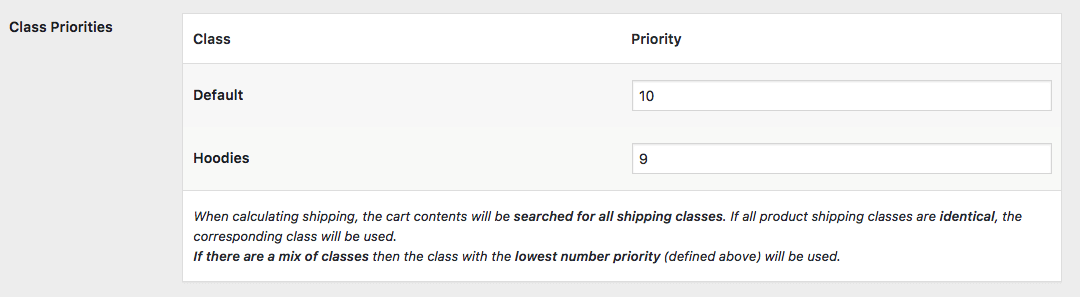
合併配送
有時您可能希望合併特定產品的配送。 例如,假設您有一個書籤和一本書,書籤屬於小型包裹配送類型,而書是中型包裹配送類型。 如果客戶訂購了一本書和一個書籤,那麼您可以這兩個商品的配送捆綁在一起,無需向客戶收取單獨運送書籍和書籤的費用。
如果書簽的運費是2.50美元,而書的運費是5美元,那麼運費是5美元,而不是7.5美元。
要正確合併商品配送,您需要確保將運費表設置為:最高運費在表格頂部,最低運費在表格底部。
你需要做的是告訴外掛程式:沿著這個運費表往下走,當你遇到第一個匹配的條件時就停止。
要想簡單的合併運費,你需要:
- 選擇計費方式:按配送類型計費
- 在運費表中創建運費,最高運費位於表格頂部,在我們的書籍和書籤示例中,中型包裹配送類型的運費的位置需要高於小型包裹配送類型的。
- 確保「中斷」選項是勾選的
讓我們來看看運費表中運費的“順序”和勾選“中斷”複選框的區別在哪裡。
在下圖示例中,運費表設置是正確的。 “Medium”配送類型的運費是位於“Small”配送類型運費之上,“Break”複選框已勾選,它告訴外掛程式在滿足第一個條件時就停止後續的計算。 此時,客戶的運費為5美元。 即書籤正確地與書捆綁在一起計算運費和發貨。
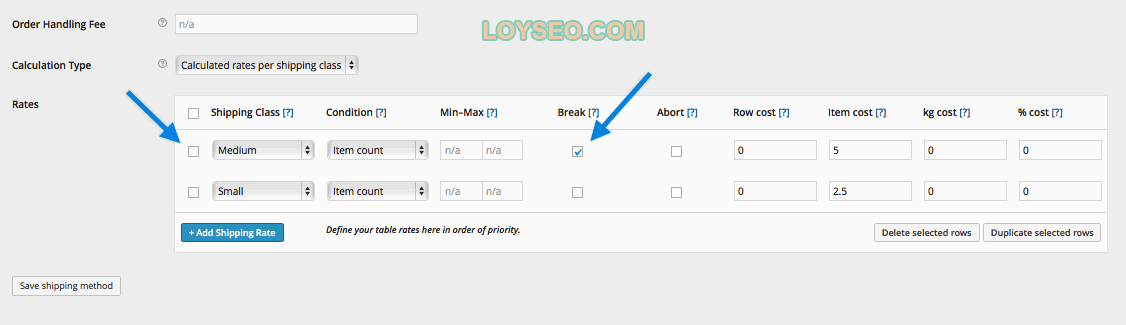
在第二個示例中,「Medium」配送類型的運費是正確地位於「Small」之上,但未選中“Break”複選框。 這意味著外掛程式會計算運費表中所有的條目,並最終得出7.50美元的運費。
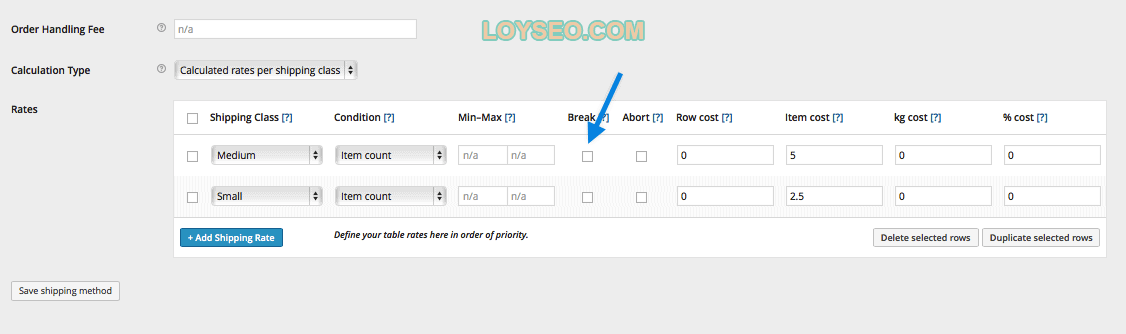
在這個示例中,「small」配送類型的運費選中了「中斷」複選框,並且是位於「medium」配送類型的運費之上,當外掛程式通過運費表進行計算時,當遇到勾選了「中斷」複選框的運費條目時,就會停止向下進一步計算,此時,向客戶提供的價格為2.50美元,這是書籤的運費,而不是書的運費。
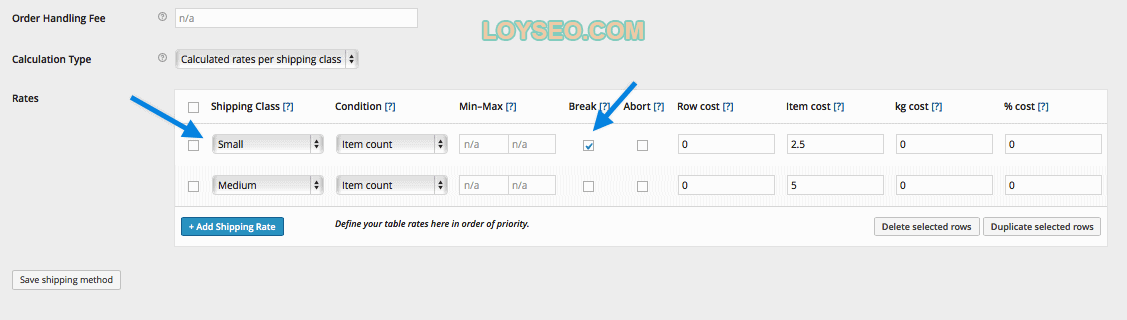
在最後一個示例中,運費表格中的“small”高於“medium”,並且未選中“中斷”複選框。 這一次,外掛程式會計算每一行的運費並求和,最終得出7.50美元的運費。
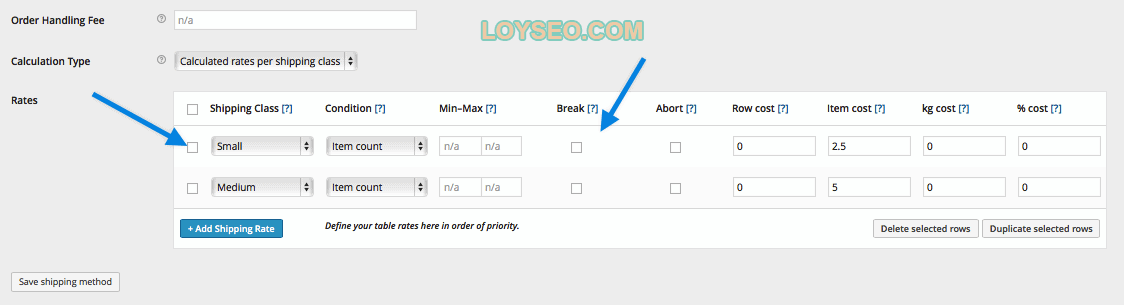
對運費表所做的細微調整都將影響您的最終總額。 下面是一個在線T恤商店的運費表設置實例,能有助於你理解這個外掛程式的運作。
實際案例
配送多個相似商品
小戴開了一家T恤店,人們經常一次買好幾件T恤。 他設置的基本運費是2美元,然後每件T恤增加1美元的運費,為了創建他的運費規則,小戴執行以下操作:
- 創建一個配送類型——小號包裹(small),適用於所有T恤。
- 創建一個配送區域:Zone 1
- 選擇計費方式:按配送類型計費
- 建立如下規則:
- 配送類型 – small
- 條件 – 相同配送類型的商品數量
- 最小值:1 最大值:1000
- 基礎運費(Row cost) – 2
- 單個物品運費 – 1
他的運費表如下設置:
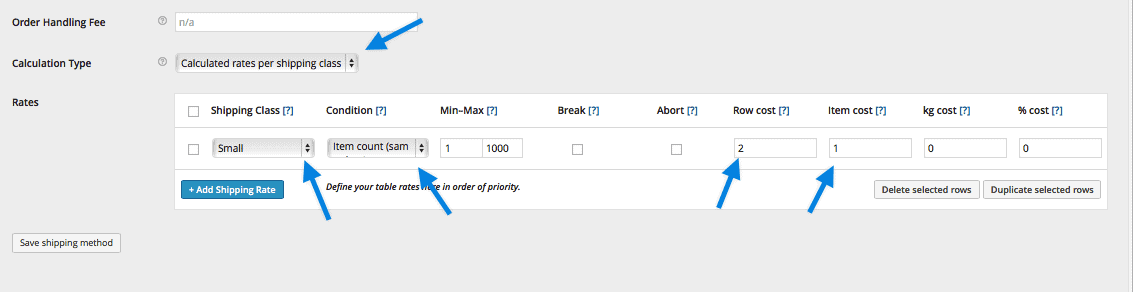
當客戶購買T恤時,運費如下:
- 1件T恤: $3=2+1
- 2件T恤: $4=2+1*2
- 3件T恤: $5=2+1*3
將多個運費規則應用於同一配送類別
對小戴來說,目前一切都很順利,但他意識到,當人們購買超過50件T恤時,基礎運費就會上漲。 他需要增加另一個費率。 原始費率的最小值=1和最大值=49。 他還補充了以下規則:
- 配送類型 – small
- 條件 – 相同配送類型的商品數量
- 最小值:50 最大值:1000
- 基礎運費 – 10
- 單個物品運費 – 1
他的運費表如下設置:
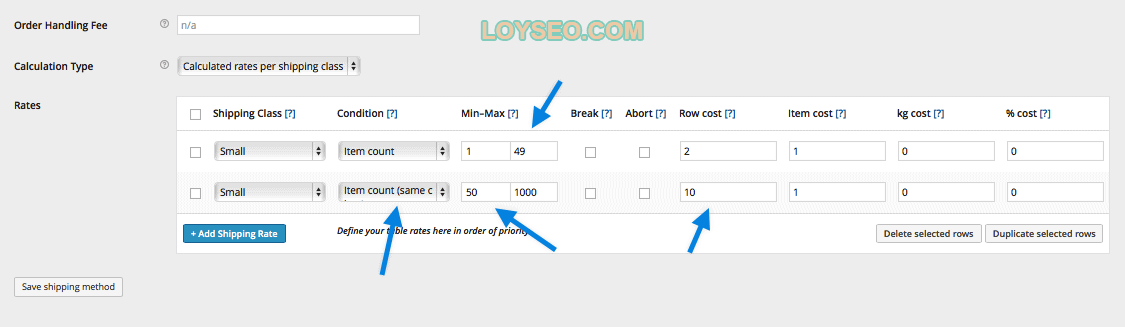
當客戶購買T恤時,運費如下:
- 購買49件T恤的運費為$51=(49*1)+2
- 購買50件T恤的運費為$60=(50*1)+10
不同配送類型的商品合併配送
小戴銷售T恤相當成功,所以他決定開始銷售套頭衫。 當顧客購買一件套頭衫和一件T恤時,他可以將T恤和套頭衫包裝在一起。 所以他不想單獨收取運費,他運送一件套頭衫的基本價格是5元,每件套頭衫的運費是3元。 接下來要為寄送套頭衫創建運費規則
- 創建一個配送類別-medium,並應於所有套頭衫
- 打開配送區域Zone 1
- 建立如下規則:
- 配送類型 – medium
- 條件 – 相同配送類型的商品數量
- 最小值:1 最大值:1000
- 基礎運費 – 5
- 單個物品運費 – 3
他的運費表如下設置:
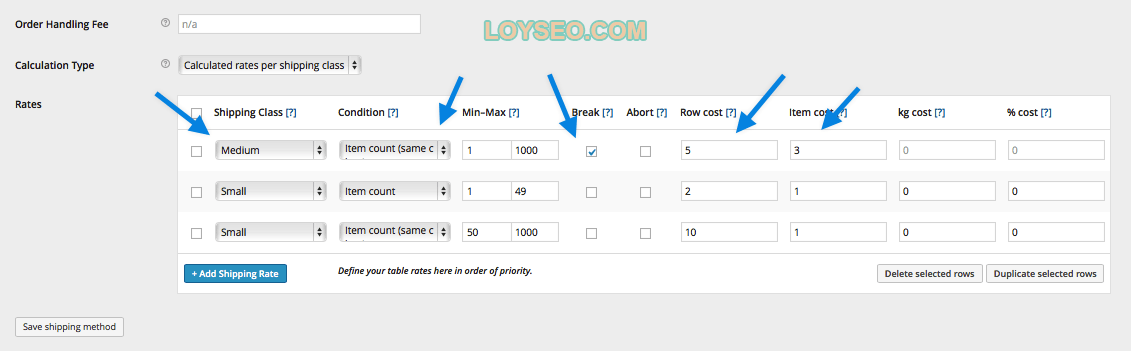
正如在合併配送一段中所說的,最昂貴的配送類別需要位於運費表的頂部,這將確保只向客戶收取套頭衫的運費。
按重量計算運費
小戴決定更換一家快遞公司。 對他來說,按重量發貨更划算,所以他需要重新考慮運費,快遞公司提供的新價格為:
- 0-750g: $2.70
- 751-1000g: $4.30
- 1000g-2000g: $8.30
這個案例的計算方式是按訂單計費,即根據整個訂單的商品重量計算運費。
小戴需要在運費表中添加三行,每一行對應上文中的運費價格,將條件設置為“重量”,填入最小和最大值,這些運費規則將適用於任何配送類型。
如果您的快遞公司向您報價的是每公斤運費,而不是階梯價格,您可以將條件設置為“無”,並將運費填入“每KG運費”一列。
向客戶提供多種配送方案
小戴想給他的客戶盡可能多的配送方案,所以他決定為客戶提供運輸區的第一和第二類郵件的選擇。 為此,他執行以下操作:
- 將他的最初的運費表命名為方案1
- 進入配送區域,點擊添加運費方案按鈕(Add Shipping Method)
- 創建新的運費表,名為方案2
- 選擇按訂單計費,並添加運費資訊
常見問題
如何註明「免費送貨」?
如果你將運費費率設置為0,您需要填寫標籤欄來向客戶說明這一點,並建議在購物車和結帳頁面顯示「免費送貨」等資訊。
說明:本文是我基於Woocommerce的官方教程試用、翻譯的。
Your page rank:


